如何恢復最近刪除的 Instagram 照片和故事
眾所周知,意外刪除對於網路使用者和社群媒體用戶來說是一個巨大的挑戰。 Instagram 讓貼文刪除過程變得簡單。如果您不小心刪除了 Instagram 貼文或故事或成為駭客的受害者,您可能會希望找回遺失的內容。因此,社群媒體開發人員引入了以下功能: 恢復最近刪除的 Instagram 各種情況下的貼文和媒體內容。
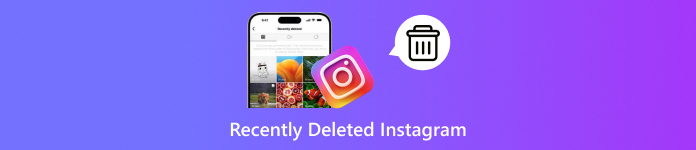
第 1 部分:Instagram 中最近刪除的內容如何運作
2021 年,Instagram 推出了「最近刪除」功能,可協助您保留已刪除的貼文。它使您能夠在應用程式中查看和恢復最近刪除的 Instagram 貼文。此外,Instagram 還增加了保護措施,以幫助防止駭客破壞您的帳戶並刪除您共享的貼文。
一旦您刪除 Instagram 上的帖子、捲軸、故事和視頻,它們不會立即從您的帳戶中刪除。或者,它們暫時儲存在內建的「最近刪除」資料夾中。在過期之前,您可以找回最近在 IG 上刪除的內容。但是,根據內容類型,過期時間有所不同:
刪除的照片、影片和 IGTV 影片將在「最近刪除」資料夾中保留 30 天。
已刪除的 Instagram 快拍將在「最近刪除」資料夾中儲存 24 小時。
已刪除的 Instagram 影片將在「最近刪除」資料夾中保存 30 天。
過期後,內容將從 Instagram 永久刪除。
第 2 部分:Instagram 上最近刪除的故事在哪裡
Instagram 上的「最近刪除」在哪裡?此資料夾內建於 iOS 和 Android 版 Instagram 應用程式中。如果您剛剛刪除了 Instagram 上的重要貼文、短片、故事或其他內容,請按照以下步驟將其恢復。此功能位於 Instagram 應用程式內,因此您不得 忘記您的 Instagram 密碼.
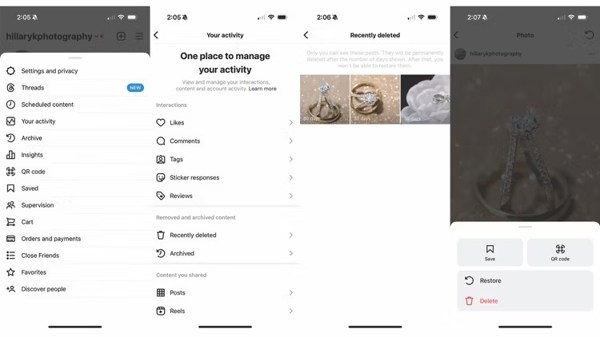
要轉到 Instagram 上的“最近刪除”,請打開行動裝置上的社交媒體應用程式。
點擊右上角您的個人資料,然後點擊 菜單 帶有三行圖示的按鈕。
選擇 您的活動 在選單清單上,然後選擇 最近刪除 資料夾下的 已刪除並存檔的內容 標題。
在這裡您可以查看最近刪除的 Instagram 內容。例如,如果您想檢索照片,請點擊它。按 更多的 右側有三點圖示的按鈕,然後選擇 恢復.
筆記:
如果出現提示,請在恢復最近刪除的貼文和內容時透過電子郵件或簡訊驗證您的所有權。
第 3 部分:如何找到永久刪除的 Instagram 快拍
如何從存檔中恢復已刪除的 Instagram
一旦錯過過期時間,您將無法檢索最近刪除的 Instagram 貼文。事實上,有些用戶在打算刪除或隱藏 Instagram 內容時會存檔他們的貼文。您可以透過取消存檔來恢復已刪除的 Instagram 商店。
前往 Instagram 個人資料 螢幕,然後點擊 菜單 按鈕。
選擇 檔案 您將看到所有已存檔貼文的縮圖。
接下來,下拉頂部選項,然後選擇所需的內容類型,例如 貼文存檔,故事, 或者 即時檔案.
點按您想要恢復的帖子,然後點按 在個人資料上顯示.
如何恢復永久刪除的 Instagram DMS
除了貼文和故事之外,您還可以在 Instagram 上發送和接收直接訊息。但是,已刪除的聊天不會進入 Instagram 上的「最近刪除」。或者,您必須要求下載才能恢復已刪除的 Instagram DMS。
登入您的 Instagram 帳號。
點擊您的個人資料,然後按 菜單 按鈕,然後選擇 設置.
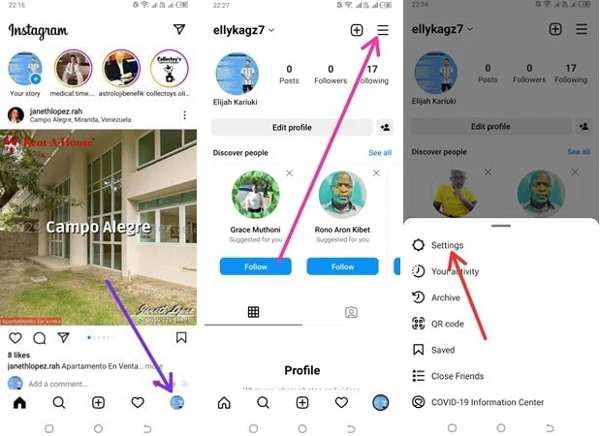
挑選 安全 在列表中,然後點按 下載數據 在下面 數據和歷史 標題。
輸入您的電子郵件地址,然後點擊 請求下載 按鈕。輸入驗證密碼,然後點選 下一個。然後點擊 完畢 按鈕進行確認。

當您的資料準備好後,您將收到一封來自 Instagram 的電子郵件。下載您的數據,解壓縮並恢復您的訊息。
如何在 iPhone 上檢索永久刪除的 Instagram 帖子
在 iPhone 上找回永久刪除的 Instagram 貼文很困難。當您停用 Instagram 時,您的內容不會被刪除。但是,如果您的貼文從「最近刪除」中刪除或您取消了帳戶,它們將永遠消失。幸運的是,imyPass iPhone Data Recovery 可以協助您從 iPhone 記憶體中尋找已刪除的內容。
iPhone資料復原的主要特點
1.檢索已刪除的Instagram貼文和故事,無需備份。
2.預覽已刪除的訊息和媒體檔案。
3.支援多種資料類型,無需 重置你的 iPhone.
4.從 iTunes/iCloud 備份中提取已刪除的 Instagram 貼文。
5.相容於最新版本的iPhone和iPad型號。
以下是在 iPhone 上檢索永久刪除的 Instagram 貼文而無需備份的步驟:
連接到您的 iPhone
將 iPhone 資料恢復軟體安裝到 PC 上後啟動它。 Mac 上還有另一個版本。選擇 從 iOS 裝置恢復 在左側。使用 Lightning 線將 iPhone 連接到 PC。確保信任您的計算機,然後按一下 開始掃描 按鈕繼續。
預覽 Instagram
當您進入預覽視窗時,選擇所需的資料類型並預覽資料。例如,要檢索 Instagram 照片,請訪問 應用程式照片 選項卡下的 媒體 部分。下拉頂部選項,然後選擇 僅顯示已刪除的內容 查看已刪除的 Instagram 照片。
找回已刪除的 Instagram
選擇要復原的資料和文件,然後按一下 恢復 按鈕位於右下角。然後在彈出的對話框中設定輸出資料夾,然後點擊 恢復.
結論
本指南已經解釋了 Instagram 中最近刪除的內容 以及如何存取社交媒體應用程式中的資料夾。更重要的是,此功能可以幫助您保護和恢復帳戶中的內容。此外,我們也分享了更多找回 Instagram 上遺失的貼文和故事的方法。 imyPass iPhone 資料恢復是找回 Instagram 上遺失內容的終極解決方案。如果您還有其他問題,請寫在下面。

